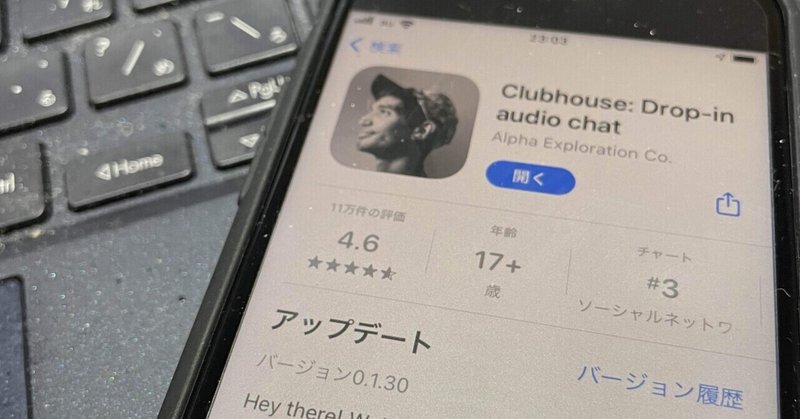
ClubHouseのクラブ機能を解説するよ?
クラブ機能とは?
いきなりイメージになりますが、「情報を届けたい範囲(オレンジ)」に向けて、「クラブ(黄色)」から発信する、という形式がプロダクト提供者側のイメージなのかな?と思います。
その上で「クラブ(黄色)」の範囲内で、情報を共有することもできます。
クラブ内で設定できる役割と、運営としての関係性はこんな感じですかね・・・。 pic.twitter.com/ZcjgviyKXJ
— TEN without COVID-19 (@tenfirefighter) March 6, 2021
ただ、最初にクラブ運営の設計をしておくのが大事ですね。
ええ、ボクも失敗しましたwww
クラブの設計をしよう
実際にクラブを作る前に、どんな役割を作れて、どう情報共有がされるのか、というのを考えておくのが○。
で、その整理をしたのが下のツイートです。
【 #Clubhouse 】
— TEN without COVID-19 (@tenfirefighter) March 6, 2021
クラブ機能でできることの制御をまとめると、こんな感じですね pic.twitter.com/J69pvwVRSj
クラブの中では「創設者」「Adminメンバー」「メンバー」「フォロワー」と四つの役割を作ることができます。クラブ作成時は、メンバーを招待することができますが、この「メンバー」は「クラブに協力してくれる人」であって、フォロワー(「情報を届けたい人」「聞いてもらいたい人」の役割)ではないので、この辺は先に理解しておく方がオススメです。
利用するイメージ① 塾とかウェビナー
具体的なイメージで話をしたほうがいいかな、と思うので、具体的な事例として「塾」をクラブハウスでやってみるイメージで、最初の役割と範囲の図式に埋め込んでみました。
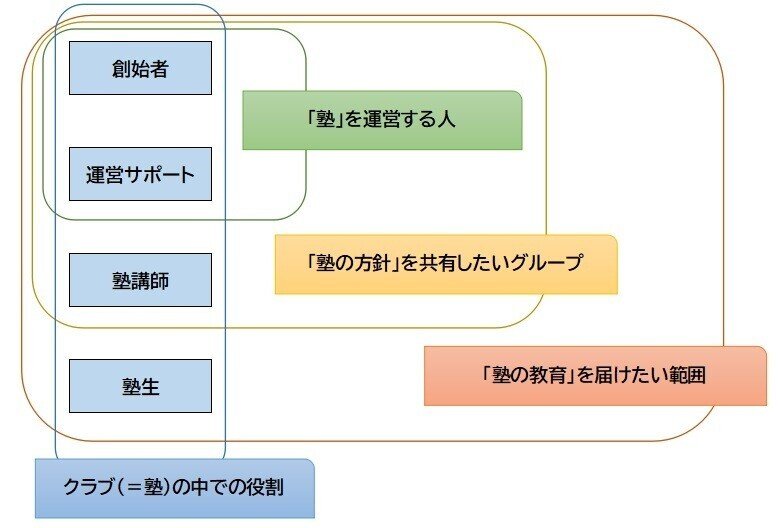
創始者・運営サポート・・・
クラブハウスの中での設定権限をする人たち。
メンバーの招待権限=塾講師の採用のように使っていく。
→「運営サポート」になるひとは、クラブ作成時にInvite
塾講師・・・
自分のRoomを作って、塾生を集めて講義を行う。
→「塾講師」になる人も、クラブ作成時にInvite
黄色の枠内で、「クラブのメンバーだけが参加するRoom」を使って、教育の内容や採用情報、授業での反応といったフィードバックなどをしてみる。
利用するイメージ② 情報商材スキーム
冗談ですwwww
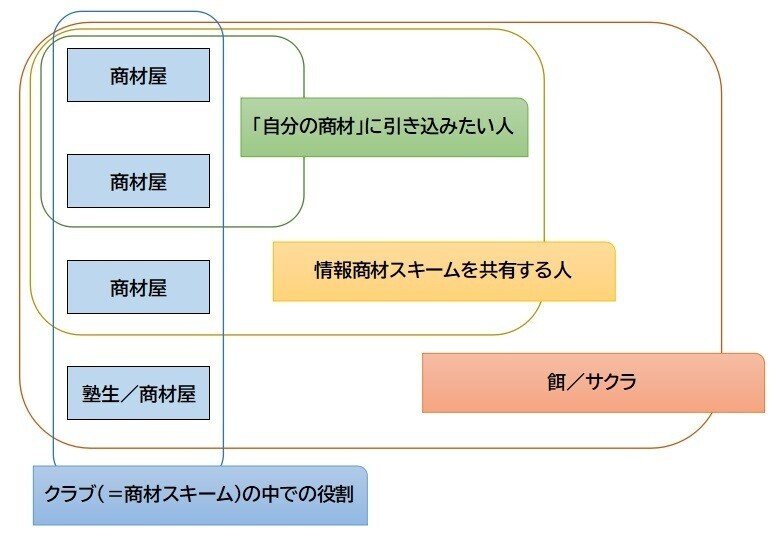
実際に作ってみる
めっちゃわかりやすいので、こちらの徳力さんのnoteを読みましょうw
一つだけ、最初の操作でいろんな人に聞かれたトラップ二つについてだけ、補足しておきますね。
①「+」バッチがでない
自分のプロフィールの一番下を見ると、「Member of」に「+」が出ているので、タップします。
(「+」が表示されない人はバージョンアップしよう)
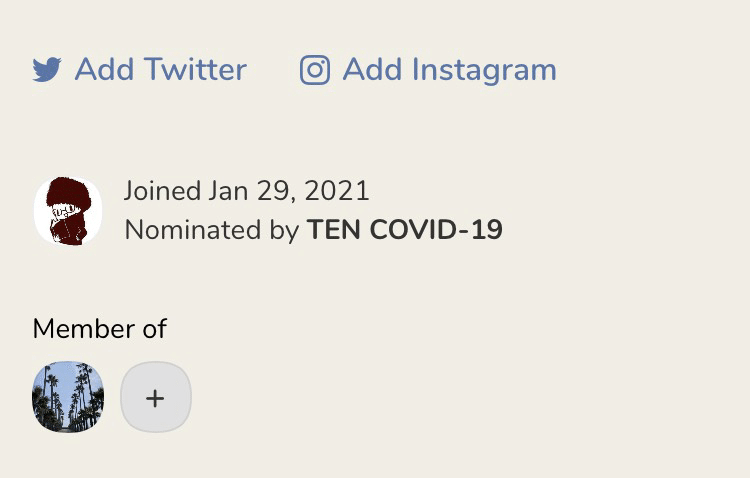
②メール承認を求められる
このメッセージが出る人は、Emailでの承認を行いましょう。
ご自身が認証に対応できるメールアドレス(GmailでもOK)を入れると、そのアドレスに承認メールが飛びますので、承認を済ませましょう。
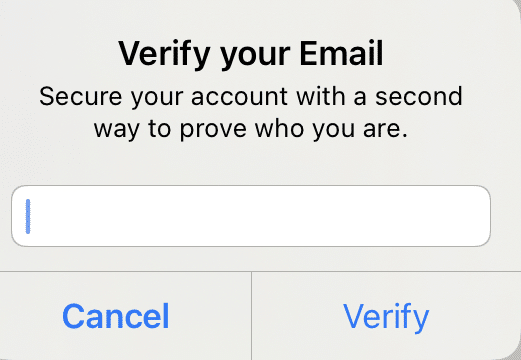
気になること(随時更新)
今のところ、「クラブ」を作れるのは「一か月に二つまで」だそうです。
この記事が気に入ったらサポートをしてみませんか?
